Smartphones etablieren sich zunehmend als Alternative zum Desktop-Computer, besonders wenn es um Unterhaltung und das Betrachten von YouTube-Videos geht. Der Wettstreit um die Vorherrschaft im Desktop-Bereich begann mit dem Split-Screen-Modus auf Android-Handys und setzte sich später mit der Bild-in-Bild-Funktion (PiP) fort. Auch YouTube bietet den Bild-in-Bild-Modus an. Dennoch kann es vorkommen, dass PiP bei einigen Nutzern nicht ordnungsgemäß funktioniert. Wenn Sie also Probleme haben, dass YouTube Bild-in-Bild nicht funktioniert, lesen Sie diesen Artikel, um mögliche Lösungen zu finden.

Lösungsansätze, wenn YouTube Bild-in-Bild nicht funktioniert
Bevor wir uns den Lösungsansätzen für das „Bild-in-Bild“-Problem auf YouTube zuwenden, sollten Sie beachten, dass der Bild-in-Bild-Modus entweder eine Funktion von YouTube Premium/YouTube Red ist oder nur in bestimmten Regionen, wie beispielsweise in den USA, verfügbar ist. Es gibt verschiedene Gründe, die das Problem verursachen können. Einige davon sind:
- Einschränkungen durch Gestensteuerung oder geografische Beschränkungen können dazu führen, dass YouTube Bild-in-Bild nicht funktioniert.
- Auch Drittanbieter-Launcher können die Ursache für das Problem sein.
- Gelegentlich kann die Bild-in-Bild-Option in den YouTube-Einstellungen deaktiviert sein.
- Zusätzlich sind bestimmte Videoarten mit urheberrechtlich geschützter Musik möglicherweise nicht mit dem Bild-in-Bild-Modus kompatibel.
In diesem Beitrag stellen wir Ihnen verschiedene Methoden zur Fehlerbehebung vor, mit denen Sie dieses Problem möglicherweise dauerhaft beheben können.
Hinweis: Da die Einstellungsoptionen von Smartphones variieren und herstellerabhängig sind, überprüfen Sie, ob die Einstellungen korrekt konfiguriert sind, bevor Sie Änderungen vornehmen. Die hier beschriebenen Schritte wurden mit einem Moto G5s Plus durchgeführt.
Methode 1: Neustart des Geräts
Das Problem, dass YouTube Bild-in-Bild nicht funktioniert, kann durch einen vorübergehenden Fehler in der Verbindung Ihres Smartphones oder in den Anwendungskomponenten verursacht werden. Ein Neustart des Telefons kann das Problem beheben. So funktioniert es:
1. Um Ihr Telefon auszuschalten, halten Sie die Power-Taste gedrückt, bis das Power-Menü erscheint und tippen Sie dann auf „Neustart“.

2. Warten Sie, bis Ihr Smartphone vollständig heruntergefahren ist, bevor Sie es wieder einschalten.
Methode 2: YouTube Premium abonnieren
Auch wenn es selbstverständlich sein sollte, sind viele Nutzer sich nicht bewusst, dass ein YouTube Premium-Abonnement erforderlich ist, um YouTube im Hintergrund abspielen oder die Bild-in-Bild-Funktion nutzen zu können.
- Um den PiP-Modus auf dem iPhone zu aktivieren, müssen Sie YouTube Premium über den Browser oder die mobile App abonnieren.
- Der PiP-Modus könnte in Zukunft für alle Benutzer verfügbar sein. Im Moment ist er jedoch nur für Premium-Abonnenten zugänglich.
- In den Vereinigten Staaten kostet die Mitgliedschaft 11,99 US-Dollar pro Monat.
- Mit YouTube Premium erhalten Sie werbefreies YouTube, unbegrenzte Video-Downloads, Videowiedergabe im Hintergrund sowie ein YouTube Music-Abonnement.

Methode 3: Bild-in-Bild-Funktion aktivieren
Die Bild-in-Bild-Funktion ist auf YouTube noch nicht vollständig implementiert. Es ist wichtig, dass der Bild-in-Bild-Modus sowohl in YouTube als auch in Ihren Smartphone-Einstellungen aktiviert ist. In diesem Fall kann es ausreichen, die Bild-in-Bild-Option manuell in den YouTube-Einstellungen und Ihren Smartphone-Einstellungen zu aktivieren, um das Problem zu beheben.
Option I: Über die YouTube-App
1. Öffnen Sie die YouTube-App.

2. Tippen Sie auf Ihr Benutzerprofil-Symbol.

3. Wählen Sie anschließend „Einstellungen“.

4. Tippen Sie auf „Allgemein“.

5. Aktivieren Sie die Bild-in-Bild-Option.

Option II: Über die Einstellungen des Telefons
1. Öffnen Sie die Einstellungen Ihres Smartphones.

2. Tippen Sie auf „Apps & Benachrichtigungen“.

3. Wählen Sie dann „Erweitert“.

4. Tippen Sie anschließend auf „Spezieller App-Zugriff“.

5. Wählen Sie nun „Bild-in-Bild“.

6. Tippen Sie auf „YouTube“.

7. Aktivieren Sie die Option „Bild-in-Bild zulassen“.

Methode 4: YouTube-App aktualisieren
Die YouTube-App wird regelmäßig aktualisiert, um neue Funktionen hinzuzufügen und bestehende Fehler zu beheben. Das Problem kann auftreten, wenn Sie eine veraltete Version der YouTube-App verwenden. In diesem Fall kann das Aktualisieren auf die neueste Version das Problem mit dem Bild-in-Bild-Modus möglicherweise lösen.
1. Öffnen Sie den Google Play Store.

2. Suchen Sie in der Suchleiste nach „YouTube“.

3A. Wenn ein Update verfügbar ist, tippen Sie auf „Aktualisieren“.

3B. Wenn kein Update verfügbar ist, fahren Sie mit der nächsten Methode fort.
Methode 5: YouTube-App-Cache löschen
Die YouTube-Anwendung verwendet einen Cache, um die Effizienz und Benutzererfahrung zu verbessern. Dieser Fehler kann auftreten, wenn der Cache der YouTube-Anwendung beschädigt ist. Das Löschen des Caches kann helfen, Probleme zu lösen, wenn die App technische Schwierigkeiten hat. Führen Sie folgende Schritte aus:
1. Beenden Sie die YouTube-App.
2. Öffnen Sie Ihre Smartphone-Einstellungen.

3. Tippen Sie auf „Apps & Benachrichtigungen“.

4. Tippen Sie auf „YouTube“.

5. Tippen Sie auf „Stopp erzwingen“.
Hinweis: Bestätigen Sie die Aufforderung, die YouTube-App ggf. zu beenden.

6. Tippen Sie auf „Speicher“.

7. Tippen Sie dann auf „CACHE LÖSCHEN“.

Hinweis: Wenn das Problem weiterhin besteht, wiederholen Sie die Schritte 1–6 und tippen Sie in den YouTube-Speichereinstellungen auf die Option „Daten löschen“.

Methode 6: Video im Querformat abspielen
Der Bild-in-Bild-Modus ist für die Verwendung im Querformat vorgesehen. Wenn Sie versuchen, es im Hochformat zu nutzen, kann es sein, dass es nicht funktioniert. Der Wechsel in den Querformatmodus kann das YouTube-Bild-in-Bild-Problem möglicherweise beheben.
1. Öffnen Sie die YouTube-App und wählen Sie ein Video aus.

2. Drücken Sie den Home-Button (oder eine ähnliche Option), um in den Bild-in-Bild-Modus zu wechseln, während das Video im Hochformat abgespielt wird.

Methode 7: Standort ändern
Bild-in-Bild ist eine Funktion von YouTube-Abonnements, die möglicherweise nicht in allen Regionen (z. B. den USA) verfügbar ist. Wenn Ihre Region in den YouTube-Einstellungen auf ein Land eingestellt ist, in dem YouTube Bild-in-Bild nicht unterstützt, kann es sein, dass das YouTube-Bild-in-Bild-Problem nicht funktioniert. Durch Ändern Ihres Standorts in eine Region, in der YouTube den Bild-in-Bild-Modus unterstützt, kann das Problem in diesem Fall behoben werden.
1. Starten Sie die YouTube-App.

2. Tippen Sie auf Ihr Profilsymbol.

3. Wählen Sie anschließend „Einstellungen“.

4. Tippen Sie auf „Allgemein“.

5. Wählen Sie nun „Standort“.

6. Wählen Sie aus der Liste ein Land aus, das von YouTube mit Bild-in-Bild unterstützt wird, z. B. die Vereinigten Staaten.

7. Starten Sie Ihr Telefon neu.
Hinweis: Wenn das Problem weiterhin besteht, versuchen Sie, ein VPN zu verwenden, um sich mit einem Land zu verbinden, das Bild-in-Bild unterstützt. Laden Sie einfach eine seriöse VPN-Android-Software aus dem Play Store herunter, stellen Sie den Standort auf die Vereinigten Staaten ein und verwenden Sie dann die YouTube-App.
Methode 8: Zu einem anderen YouTube-Konto wechseln
Der Bild-in-Bild-Modus funktioniert möglicherweise aufgrund eines vorübergehenden Fehlers in Ihrem Gmail-Konto nicht. Sie können das Problem beheben, indem Sie zu einem anderen YouTube-Konto wechseln.
1. Starten Sie die YouTube-App.

2. Tippen Sie oben rechts auf Ihr Profilbild.

3. Tippen Sie dann auf den Pfeil neben Ihrem Namen.

4. Wählen Sie ein Konto aus, mit dem Sie sich anmelden möchten.

5. Starten Sie die YouTube-App neu.
Methode 9: Gestensteuerung deaktivieren
Um den Bild-in-Bild-Modus der YouTube-App zu nutzen, muss der Benutzer zuerst die Home-Taste drücken. Bei aktivierter Gestensteuerung gibt es jedoch keine Home-Taste. In diesem Fall kann das Deaktivieren der Gestensteuerung die Lösung sein.
Hinweis: Die Gestenoption ist in den Einstellungen anderer Mobiltelefonmodelle verfügbar.
1. Öffnen Sie die Moto-App auf Ihrem Gerät.

2. Tippen Sie auf „Moto Aktionen“.

3. Deaktivieren Sie die Option für die Ein-Tasten-Navigation.

Methode 10: Den Chrome-Browser verwenden
Wenn nichts funktioniert, unterstützt entweder Ihr Smartphone die Funktion nicht oder YouTube verursacht das Problem. In diesem Fall können Sie den Chrome-Browser Ihres Smartphones verwenden, um die Funktionalität zu nutzen. Google Chrome unterstützt PiP für alle Videos. Dementsprechend können YouTube-Videos im PiP-Modus abgespielt werden. Das müssen Sie tun, um Ihr Ziel zu erreichen:
1. Aktivieren Sie in den Smartphone-Einstellungen den Bild-in-Bild-Modus, wie in Methode 3 für YouTube beschrieben.
2. Starten Sie den Chrome-Browser.

3. Suchen Sie im Suchfeld nach YouTube.

4. Tippen Sie auf das Hamburger-Symbol und dann auf „Desktop-Website“ im Dropdown-Menü.

5. Tippen Sie lange auf das erste YouTube-Ergebnis und wählen Sie „In neuem Tab öffnen“.

6. Navigieren Sie zu der Registerkarte, in der YouTube geöffnet wurde.
7. Spielen Sie nun ein Video ab und tippen Sie auf den Vollbildmodus.

8. Wischen Sie von oben über den Bildschirm und tippen Sie auf den Home-Button, um den Bild-in-Bild-Modus zu starten.
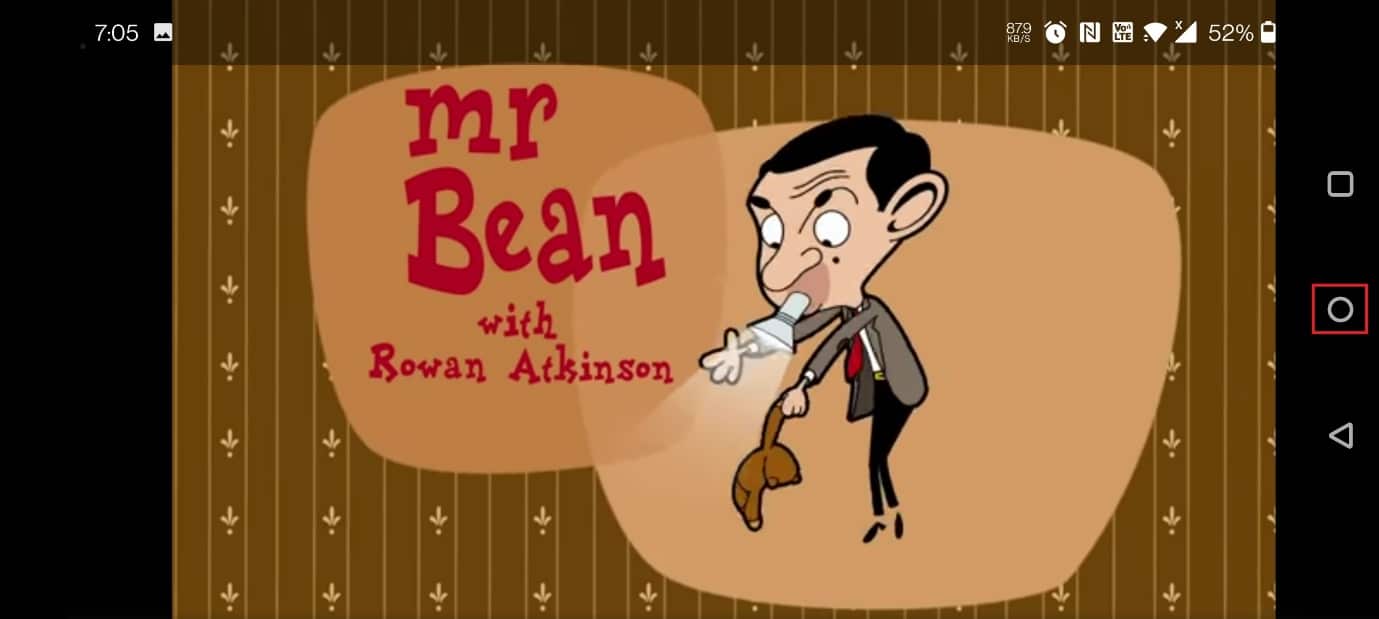
***
Wir hoffen, dass diese Informationen hilfreich waren und Sie das Problem mit YouTube Bild-in-Bild beheben konnten. Teilen Sie uns bitte mit, welche Methode für Sie am besten funktioniert hat. Wenn Sie Fragen oder Anmerkungen haben, nutzen Sie das folgende Formular.